엑셀 수식에서 배열
이 기사에서는 Excel 수식에서 배열을 사용하는 방법을 배웁니다.
어레이 란 무엇입니까?
배열은 데이터 요소의 집합입니다. 예를 들어 값의 목록 또는 범위입니다. \ {1,2,3} 또는 \ {“Apples”,”kiwi”,“lemon”} 예를 들어 어레이 사용을 이해해 보겠습니다.
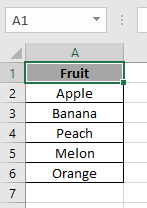
OR 함수 작동 배열을 사용합니다. 아시다시피 Excel의 OR 함수는 logic_test를 실행합니다. 따라서 값 배열은 결과 배열이됩니다.
공식 사용
=OR (A2:A6 = "Apple")
A2 : A6 배열 : \ { “apple”, “Banana”, “Peach”, “Melon”, “Orange”} 결과 배열 : \ {True, False, False, False, False} OR 함수는 요소가 있으면 TRUE를 반환합니다. 결과 배열에서 아래 스냅 샷에 표시된 것처럼 TRUE입니다.
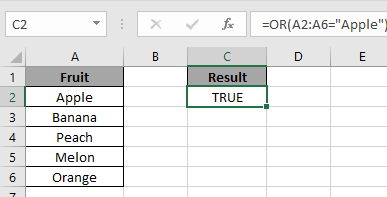
이제 두 개의 배열을 나란히 작동합니다
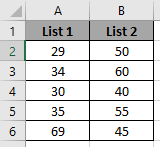
예를 들어 해당 값 간의 최대 차이를 찾아야합니다. B2-C2 = 50-29 = 21 & B4-C4 = 40-30 = 10
공식을 사용하세요
{=MAX(B2:B6-A2:A6)}
Ctrl + Shift + Enter를 사용하여 해당 값을 조작하기 위해 해당 결과를 얻습니다.
참고 : 중괄호를 수동으로 입력하지 마십시오
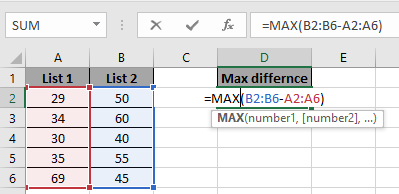
배열 \ {50-29, 60-34, 40-30, 55-35, 69-45} 결과 배열 \ {21, 26, 10, 20, 24} 결과 \ {26}
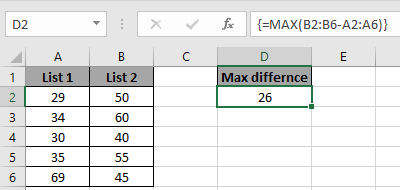
Excel 수식에서 배열을 사용하는 방법을 이해 하셨기를 바랍니다. 여기에서 Excel 기능에 대한 더 많은 기사를 살펴보십시오. 위 기사에 대한 질문이나 피드백을 자유롭게 말씀해주십시오.
관련 기사
link : / excel-formula-and-function-get-net-working-days-in-excel [Excel에서 INDEX 함수를 사용하여 Excel에서 배열을 반환하는 방법]
link : / lookup-formulas-use-index-and-match-to-lookup-value [Excel에서 INDEX 및 MATCH 함수를 사용하여 값을 조회하는 방법]
link : / lookup-formulas-excel-lookup-function [Excel에서 LOOKUP 함수를 사용하는 방법]
link : / lookup-formulas-lookup-value-with-multiple-criteria [Excel에서 여러 기준으로 값을 찾는 방법]
인기 기사 :
link : / keyboard-formula-shortcuts-50-excel-shortcuts-to-increase-your-productivity [50 Excel 단축키로 생산성 향상]
link : / formulas-and-functions-introduction-of-vlookup-function [Excel에서 VLOOKUP 함수를 사용하는 방법]
link : / tips-countif-in-microsoft-excel [Excel에서 COUNTIF 함수를 사용하는 방법]
link : / excel-formula-and-function-excel-sumif-function [Excel에서 SUMIF 함수를 사용하는 방법]